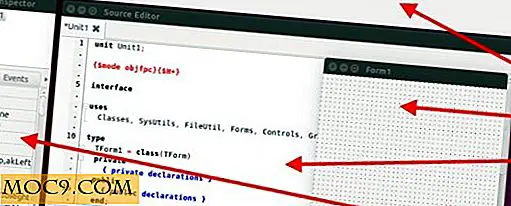Hur man anpassar din Grub-skärm med BURG Manager
Ända sedan Ubuntu uppgraderar sin startladdare för att använda Grub 2 har det inte varit något enkelt sätt att anpassa Grub-skärmen. Medan du fortfarande kan leka med koden och göra förändringar i utseendet, är det ingen lätt uppgift för nybörjaren. Om du vill försköna din startskärm kommer du att vara intresserad av BURG och BURG-Manager.
BURG står för B rand-ny U niversal bootloade R från G rub. Som namnet antyder är det en startladdare baserad på Grub och den stöder teman och olika operativsystem (Linux, Windows, Mac OS X). BURG-Manager, å andra sidan, är en förenklad GUI som hjälper dig att installera och hantera BURG bootloader. Det låter dig byta tema, konfigurera BURG och starta även från ISO.
Installation
För att komma igång måste vi installera BURG-Manager och BUC i vårt system.
Öppna terminalen och skriv följande (en rad i taget):
echo "deb http://buc.billera.eu/ubuntu/ binär /" | sudo tee -a /etc/apt/sources.list echo "deb http://www.sourceslist.eu/repo/ubuntu maverick main non-free" | sudo tee -a /etc/apt/sources.list sudo gpg - keyserver hkp: //pgp.mit.edu --recv-nycklar FA088BA5 && sudo gpg --armor --export FA088BA5 | sudo apt-key lägg till - sudo apt-get update && sudo apt-få installera burg-manager buc
När du har installerat, gå till Program -> Systemverktyg -> Burg Manager . Vid första körningen kommer det att be dig att välja ditt språk. Dubbelklicka på det språk du vill använda.

Därefter kommer du att se huvudskärmen. Klicka på " burg-install ".

Det kommer då att dyka upp en terminal och köra installationsskriptet. Under installationen kommer flera fönster att visas. Du kan acceptera standardkonfigurationen genom att trycka på "TAB" och "Enter". När du frågar dig att välja "GRUB Install Device", tryck "Space" för att välja val, följ med TAB och Enter.

När du ser fönstret " Operation done successfully " betyder det att din installation är framgångsrik.

Användande
Efter installationen är nästa sak att ändra temat för din startladdare. Klicka på den stora "Burg-emu" -knappen. Ett fönster på din grub-skärm visas.

Tryck på F2 och hela listan med tillgängliga teman kommer att dyka upp. Du kan sedan rulla ner listan för att välja önskat tema.

När du är klar stänger du fönstret. Du kommer se ändringarna nästa gång du startar upp datorn.
Om du tycker att de tillgängliga teman inte passar dig, kan du installera fler teman på fliken Temaninstallatör. Välj bara det tema du vill ha och dubbelklicka på det.

Mer konfiguration
Att byta tema är inte det enda BURG-Manager kan göra. På fliken Parametrar kan du konfigurera standard OS för att starta upp (förutsatt att du har mer än ett operativsystem installerat i ditt system), skärmupplösningen och timeout-varaktigheten.

En annan stor egenskap hos BURG-Manager är möjligheten att välja en ISO-fil och få systemet att starta upp från det. Detta sparar mycket tid och energi för att bränna ISO till CD eller skapa en USB-startdiskett. Nästa gång du laddar ner en ny distro LiveCD kan du helt enkelt starta upp den med BURG-Manager utan att göra några ändringar i ditt befintliga system.

Sist men inte minst, om du försökte och inte gillar BURG, kan du ta bort den och återställa GRUB tillbaka som standard bootloader.

Om du inte är bekymrad över standardutseendet på din Grub (eller uppstart) -skärm, bör du inte vara störd om BURG och BURG-Manager. Om du ändå vill anpassa utseendet och önskar en enkel metod att göra det, är BURG-Manager ett utmärkt val. Det är överlägset det enklaste och mest anpassningsbara bootloader GUI som jag någonsin har stött på.
Har du provat BURG-Manager?